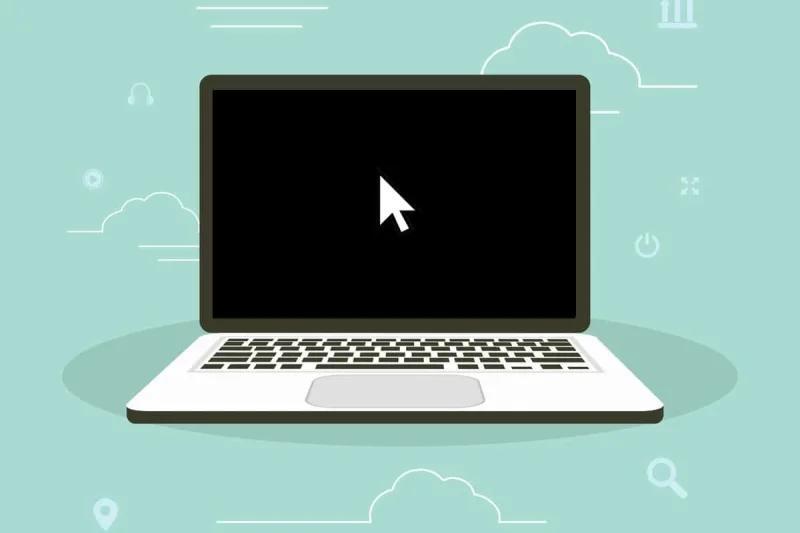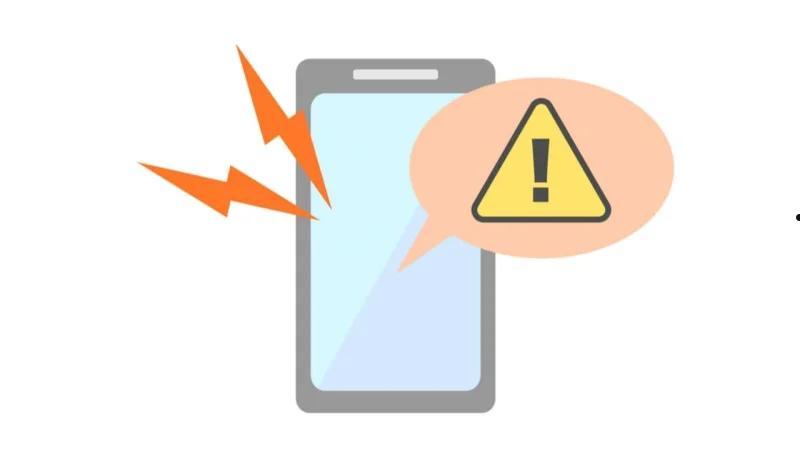Word表格跨页断开首先定位到需处理的表格,点击任一单元格,在布局找到表格点击属性选择行,勾选允许跨页断行,不希望某行被分割到两页取消勾选该行的允许跨页断行;包含标题的表格可设置标题行重复出现;还可以手动调整分页,或使用节分隔符控制分页。
在使用 Word 进行文档编辑时,我们经常会遇到表格内容过多,需要跨越多个页面显示的情况。如果表格在两页之间不恰当地断开,不仅会影响文档的整体美观,也会给阅读带来不便。Word 表格跨页断开怎么处理?在 Word 中表格默认的行为是根据内容自动跨页,但有时候表格可能会在不合适的地方分割,造成标题行或者单元格内容被截断。为了避免这种情况,Word 提供了多种工具来优化表格的分页。

Word 表格跨页断开的处理方法
1.防止表格行分割
- 打开 Word 文档,并定位到需要处理的表格。
- 点击表格任何一个单元格,使得表格工具选项卡出现。
- 在“布局”标签下,找到“表格属性”按钮并点击。
- 在弹出的对话框中,选择“行”标签。
- 确保勾选“允许跨页断行”选项,以确保表格可以根据内容自动分页。
- 若不希望某行被分割到两页,取消勾选该行的“允许跨页断行”选项。
- 点击“确定”保存设置。
2.设置标题行重复出现
对于包含标题的表格,为了使得每一页都显示表格标题,可以设置标题行重复出现。
- 选中表格中的标题行。
- 在“布局”标签下,点击“重复标题行”。
- 确认标题行已经设置为在每一页顶部重复。
3.手动调整分页
如果自动分页效果不理想,可以手动调整。
- 将文档视图切换到“页面布局”或“草稿”视图。
- 定位到不正确断开的表格位置。
- 尝试在表格前后添加或删除回车,手动调整分页。
- 如果表格附近有其他元素(如图片或文本框),确保这些元素的位置和文本环绕方式不会影响表格分页。
4.使用节分隔符控制分页
有时候,调整内容并不能完全解决问题,这时可以使用节分隔符来控制分页。
- 在表格开始的地方,点击光标。
- 转到“布局”选项卡,点击“分隔符”。
- 选择“下一页”作为分隔符类型。
- 这样可以确保表格从新的一页开始,避免在两页之间被不适当地分割。
5.调整页边距
页边距也可能影响表格的分页。
- 前往“布局”选项卡,点击“页边距”。
- 选择一个合适的页边距,或者自定义页边距。
- 通过增加页边距可以减少每页的可用空间,有助于更好地控制表格的分页。
6.利用文字环绕功能
如果表格旁边有浮动元素,可以调整文字环绕方式。
- 选中表格旁的图片或其他对象。
- 在“格式”标签下,点击“环绕文字”。
- 选择适当的环绕选项,确保它不会推挤表格内容。
Word 中表格跨页断开问题可以通过上述方法有效解决,正确处理这一问题不仅有助于保持文档的专业外观,而且能提高阅读的连贯性和舒适度。掌握这些技能,你将能够在准备报告、论文或任何包含表格的文档时,保持格式的一致性和整洁。